Tabla de contenido
En Excel, las tablas de consulta son tablas con nombre que se utilizan para buscar cualquier dato cuando tenemos un gran volumen de datos y no sabemos por dónde empezar a buscarlo. En Excel, podemos introducir el nombre de la tabla como referencia para buscar el valor; este tipo de tabla se conoce como tabla de consulta. En este tutorial, aprenderás a utilizar una tabla de consulta enexcel aplicando 3 funciones diferentes con ejemplos.
Descargar el cuaderno de prácticas
Descárgate este cuaderno de prácticas para ejercitarte mientras lees este artículo.
Tabla de consulta.xlsx3 Formas Sencillas de Consultar una Tabla y Devolver Valores en Excel
1. Aplicar la función LOOKUP para devolver valores de una tabla en Excel
En Excel, las funciones de búsqueda se utilizan para buscar en una sola columna o fila un valor determinado. Cuando hay numerosas hojas de cálculo en un libro o una gran cantidad de datos en una hoja de cálculo, esto ocurre con frecuencia. Por ejemplo, queremos saber la nota de un alumno en particular y hacer una tabla de datos con sus notas. Por lo tanto, hemos creado una tabla de búsqueda con las notas con las siguientes marcas. Ahora, hacemos lo siguienteutilizará la tabla de consulta como referencia para buscar las notas de los alumnos.

Paso 1:
- En primer lugar, para utilizar la función LOOKUP escriba la siguiente fórmula en la celda D5 .
=LOOKUP(C5,$F$5:$G$9) Toma,
- C5 es el valor de búsqueda.
- $F$5:$G$9 es la forma absoluta del rango de búsqueda.

Segundo paso:
- A continuación, pulse Entre en para ver el resultado. Por lo tanto, verá, la siguiente celda resultará como D .
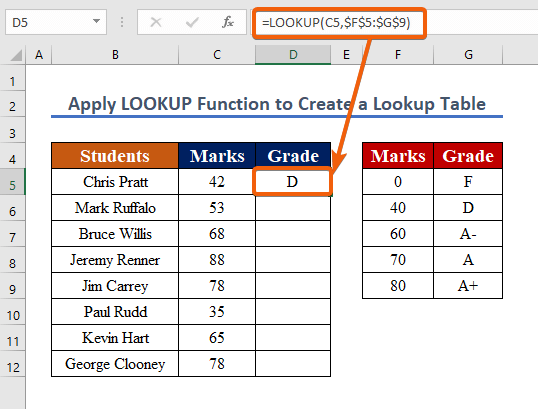
Tercer paso:
- Copia la fórmula y repite los pasos para buscar otros valores.
- Como resultado, obtendrá los valores de todos los grados como se muestra en la siguiente captura de pantalla.
Más información: Uso eficaz de fórmulas en una tabla de Excel
2. Combinar las funciones INDEX y MATCH para buscar una tabla en Excel
En Función INDEX en Excel devuelve el valor en una posición determinada de un rango. En cambio, la función Función MATCH es una función de Excel que localiza un valor de búsqueda en una fila, columna o tabla. La función Función MATCH se utiliza con frecuencia en combinación con el Función INDEX para extraer un valor de un lugar coincidente. En el siguiente ejemplo, buscaremos la nota de un determinado alumno y crearemos una tabla de consulta a partir de otra tabla de consulta ( B5:D12 ).

Paso 1:
- Para crear una tabla de consulta, introduzca la siguiente fórmula en G12 .
=INDEX(D5:D12,MATCH(F12,B5:B12,0)) Dónde,
- F12 es el valor de búsqueda.
- B5:B12 es el rango de búsqueda.
- D5:D12 es el rango de retorno.

Segundo paso:
- Para ver los cambios, pulse Entre en Como se muestra en la siguiente captura de pantalla, obtendrá el resultado D .

Tercer paso:
- Ahora, aplique el Autorrelleno para evaluar otros valores de celda.
- Tras el relleno, el resultado final se muestra en la siguiente imagen.

Lecturas similares
- ¿Existe la función TABLE en Excel?
- Cómo editar una tabla dinámica en Excel (5 métodos)
- La tabla dinámica no recoge datos en Excel (5 razones)
- Convertir Rango a Tabla en Excel (5 Métodos Fáciles)
3. Aplicar la función VLOOKUP de Excel para buscar una tabla y devolver valores
VLOOKUP es la abreviatura de 'Búsqueda vertical'. Es una función que permite a Excel buscar un determinado valor en una columna (el llamado 'rango de tabla') para recuperar un valor de otra columna de la misma fila. De forma similar al método anterior, queremos crear una tabla de búsqueda a partir de nuestro rango de tabla de búsqueda ( B5:D12 ).
Paso 1:
- En célula G12 , solicitar la función VLOOKUP La fórmula es.
=VLOOKUP(F13,$B$5:$D$12,3, FALSE) - F12 es el valor de búsqueda.
- $B$5:$D$ es el rango de búsqueda absoluto.
- 3 es el número de columna cuyo valor desea introducir.
- Queremos la coincidencia EXACTA (FALSO).

Segundo paso:
- Para ver los cambios, pulse Entre en .
- Usted puede obtener valores como se muestra en la siguiente captura de pantalla que, para "Mark" que está mostrando D.
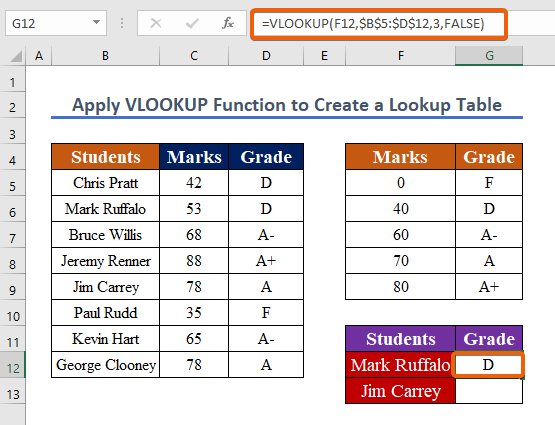
Tercer paso:
- Copia la fórmula en otras celdas y repite el proceso.

Nota:
Además del método anterior, puedes hacer una lista desplegable para buscar un valor. Para ello, sólo tienes que seguir estos pasos.
Pasos:
- Para abrir un cuadro de diálogo, pulse Alt + A + V + V .
- Seleccione Lista de las opciones.
- Selecciona la gama de fuentes $B$5:$B$12

A continuación, aparecerá un cuadro de selección en el que podrá seleccionar la opción que desee consultar.
Conclusión
Para concluir, espero que este artículo te haya proporcionado una guía detallada sobre cómo Utilizar la tabla de consulta en Excel. Deberías aprender todos estos procesos y aplicarlos a tu conjunto de datos. Examina el cuaderno de prácticas y pon a prueba tus recién descubiertas habilidades. Gracias a tu inestimable apoyo, nos sentimos inspirados para seguir creando lecciones como ésta.
Si tiene alguna duda, no dude en ponerse en contacto con nosotros. No dude en hacernos llegar su opinión en la zona de comentarios.
En Exceldemy El equipo está siempre disponible para responder a sus preguntas.
Quédate con nosotros y sigue aprendiendo.




